USB's zijn het go-to-apparaat geworden voor het installeren van elk soort besturingssysteem. Ze zijn gemakkelijk genoeg om mee te nemen, elke computer heeft minstens één USB-poort, ze zijn verkrijgbaar in grote configuraties voor een lage prijs, en optische schijven zijn bijna verdwenen uit computers, dus er is niet echt veel keuze.
U zult merken dat er heel veel apps zijn die een schijf op een USB-station kunnen branden. De standaardtools op Windows 10 ondersteunen het branden naar een USB nog niet, maar laten we het tien jaar geven en het zal zeker inhalen. Het branden van een schijfkopie naar een USB is vrij eenvoudig, maar als je een schijfkopie op een SD-kaart wilt branden, zul je merken dat sommige van de beste apps dit niet ondersteunen. Hier leest u hoe u een schijfkopie op een SD-kaart kunt branden.
Schijfimage op SD-kaart branden
Een betrouwbaar hulpmiddel voor het branden van schijfimages is Etcher. Het ondersteunt branden naar alle soorten opslagapparaten en het werkt op Mac, Windows en Linux. Het is ook gratis en gemakkelijk te gebruiken. Download het , installeer het en voer de app uit.
Zorg ervoor dat je een schijfkopie hebt die klaar is om te branden en plaats de SD-kaart in je pc/laptop.
Etcher selecteert normaal gesproken automatisch het eerste apparaat dat het detecteert om te branden, zodat het automatisch de SD-kaart kan detecteren. Als dit niet het geval is, of als er een ander apparaat wordt gedetecteerd, klikt u op de optie Wijzigen onder de apparaatnaam en selecteert u uw SD-kaart.
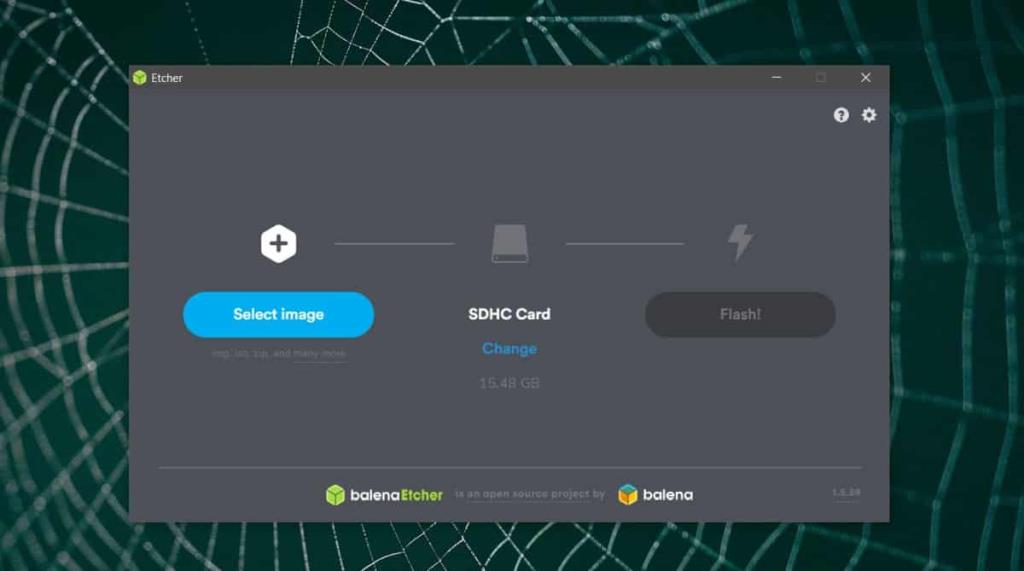
Selecteer vervolgens de schijfkopie die u erop wilt branden en klik vervolgens op Flash. Etcher zal je vertellen wanneer het proces is voltooid en je kunt de SD-kaart gebruiken om alles te installeren wat je erop hebt gebrand.
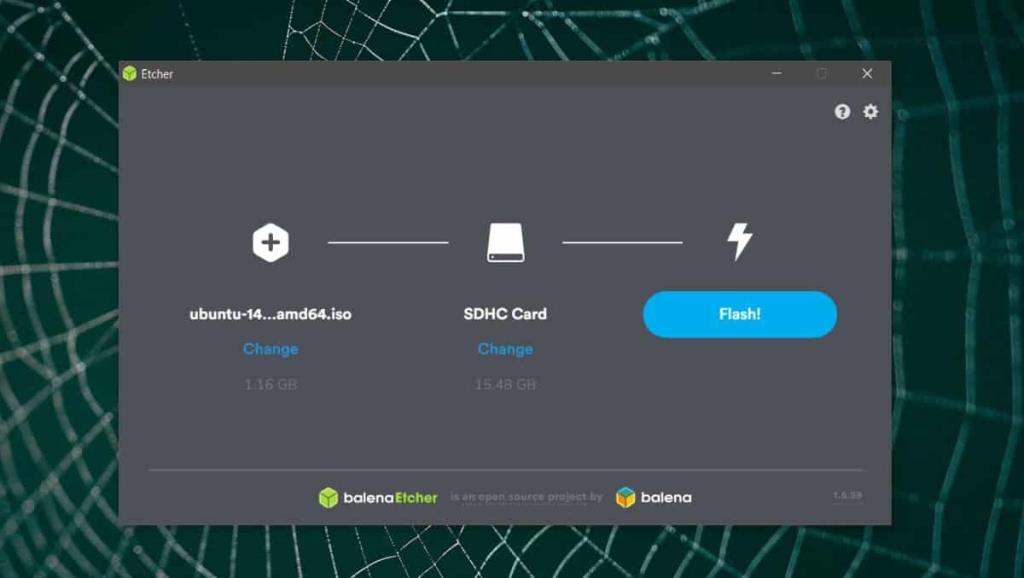
SD-kaarten als opstartapparaten
Je kunt met Etcher bijna alles op een SD-kaart branden, maar je kunt een SD-kaart niet per se gebruiken als opstartapparaat voor allerlei soorten apparaten. Er zijn bepaalde apparaten waarmee het als opstartapparaat kan worden gebruikt en een laptop/pc is daar niet een van. Met Etcher kun je een Windows 10 ISO op een SD-kaart branden, maar de kaart zelf wordt niet weergegeven als een apparaat waarvan je kunt opstarten in je BIOS, en je kunt er niets aan doen.
Het is aan jou om ervoor te zorgen dat de SD-kaart voldoende ruimte heeft voor de afbeelding die erop wordt gebrand. Ruimte hebben die gelijk is aan de grootte van de afbeelding is niet altijd voldoende. Zoek de vereisten voor het afbeeldingsbestand op en zorg ervoor dat uw SD-kaart aan alle vereisten voldoet.

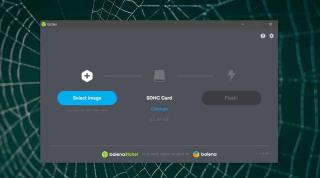
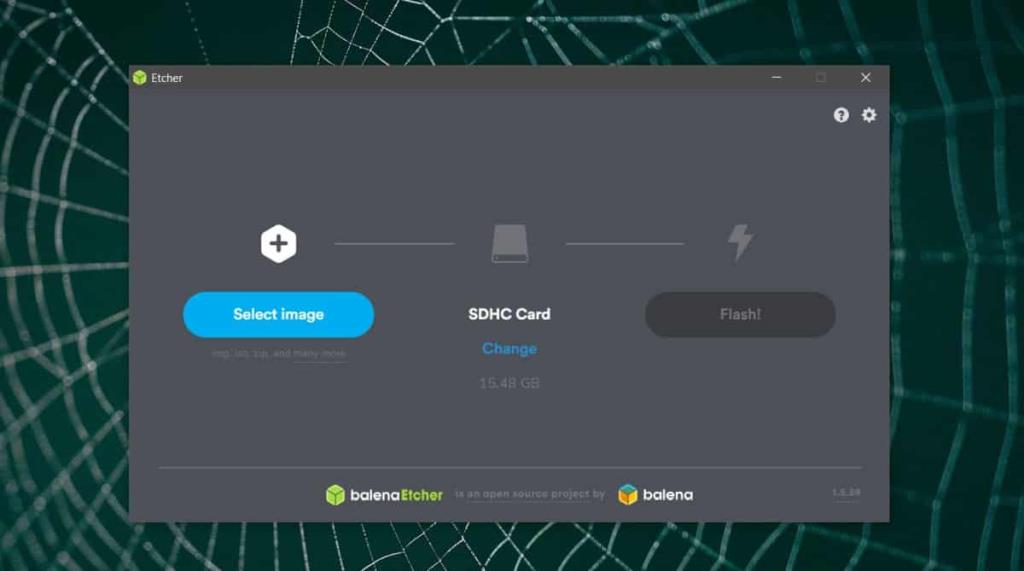
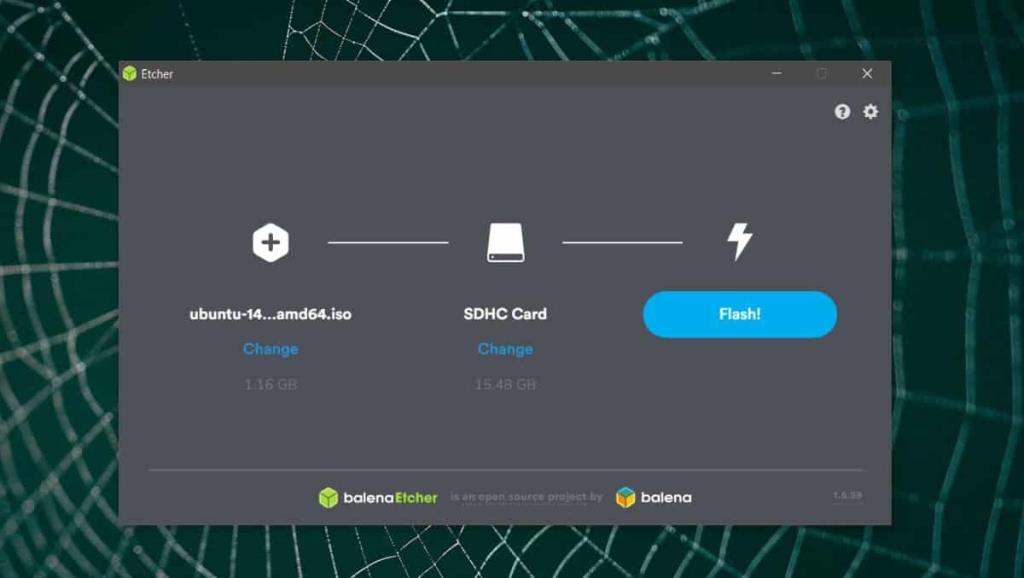

![Microfoon inschakelen op Windows 10 [OPGELOST] Microfoon inschakelen op Windows 10 [OPGELOST]](https://tips.webtech360.com/resources8/images2m/image-7192-1221163528138.jpg)






